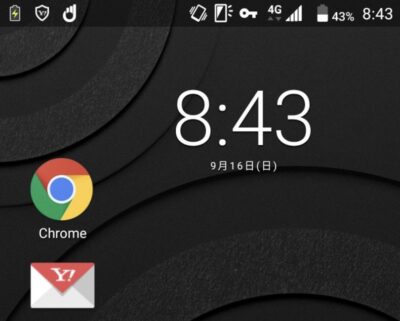
Androidスマホを使用していると、画面右上のステータスバーに鍵マークが表示されることがあります。
この鍵マークはVPN設定を行なっていたり、VPNアプリをインストールしていると表示される場合があります。
本記事では、Androidスマホの画面右上に出る鍵マークの意味と消す方法について詳しく紹介します。
この記事の内容
画面右上に表示される鍵マークは何?
Androidのスマホやタブレットの画面右上に表示される鍵マークは、デバイスがVPN(仮想プライベートネットワーク)に接続されているときに表示されます。
VPNは、データのプライバシーを保護し安全な通信を提供するために使用されます。画面右上に鍵マークが表示されている状態の場合、デバイスがセキュリティ強化されたVPNネットワーク接続を通じてインターネットにアクセスしていることを示しています。
Androidの設定でVPNの設定を行なっていたり、VPNに関連するアプリをインストールしていると、VPN接続が有効になってこの鍵マークが表示されることがあります。VPN接続を切断することでこの鍵マークは表示されなくなります。
画面右上の鍵マーク(VPN)を消す方法
Androidデバイスの画面右上に表示された鍵マークは、VPNを切断または設定を削除することで消すことができます。具体的には以下のいずれかの方法で行ってください。
方法1: VPNを切断する
Androidデバイスで接続中のVPNを切断するには、以下の手順で操作します。
- 「設定」アプリを開きます。
- 「ネットワークとインターネット」をタップします。
- 「VPN」をタップします。
- 「接続中のVPN」をタップして「切断」をタップします。
VPNが切断されると画面右上の鍵マークが消え、通常の通信に切り替わります。
方法2: 機内モードを切り替える
機内モードをオンにしてオフに切り替えることでもVPNを切断できるため、画面右上の鍵マークも消えます。機内モードを切り替えるには、以下の手順で操作してください。
- 画面の上端から下方向にスワイプして、通知領域を表示します。
- 通知領域を再度下方向にスワイプして、クイック設定パネルを表示します。
- 「機内モード(飛行機アイコン)」をタップして「オン」に切り替えます。
- 数秒待ってから「機内モード(飛行機アイコン)」をタップして「オフ」に戻します。
機内モードを切り替えれたら、画面右上の鍵マークが消えたことを確認してください。
方法3: VPN設定を削除する
VPN設定がそもそも不要な場合は、設定を削除することで鍵アイコンが表示されなくなります。VPN設定を削除するには、以下の手順で操作してください。
- 「設定」アプリを起動します。
- 「無線とネットワーク」→「その他」をタップします。
- 項目がない場合は「接続」→「その他の接続設定」の順にタップしてください。
- 「VPN」をタップします。
- 「無効化したいVPN」を長押しするか、右にある「設定アイコン(ギアマークのもの)」をタップします。
- 「削除」をタップします。
以上の手順で、VPN設定を削除することができます。不要なVPN設定が複数ある場合は、同じ手順で削除を行ってください。
また、VPNアプリをインストールしてVPN接続を使用していた場合は、アプリの設定でVPN設定を無効化してください。
画面右上の鍵マーク(VPN)が消えない場合
Androidデバイスの画面右上の鍵マークは、通常であればVPNを切断することで表示されなくなります。しかし、VPNを切断しても鍵マークが表示され続け消えない問題が起きることがあります。
画面右上の鍵マークが消えない場合は、以下の対処方法を試してみてください。
方法1: デバイスを再起動する
Androidデバイスのシステムに一時的な不具合が発生していることが原因で、鍵マークが消えないケースが考えられます。
そのため、デバイスの電源を一度切ってから再起動することで、問題が解決する可能性があります。デバイスを再起動するには、以下の手順で操作してください。
- デバイスの「電源ボタン」を長押しします。
- 電源オプションが表示されたら「再起動」をタップします。
デバイスを再起動できたら、鍵マークが正常に消えたか確認してください。再起動後も症状が再発する場合は、次の対処に進んでください。
方法2: VPNアプリのキャッシュをクリアする
VPNアプリをインストールしている場合、そのアプリのキャッシュに問題が起きていることが原因で鍵マークが消えないケースが考えられます。
そのため、VPNアプリのキャッシュを一度削除してリセットすることで、問題が解決する可能性があります。VPNアプリのキャッシュを削除するには、以下の手順で操作してください。
- 「設定」アプリを開きます。
- 「アプリ(アプリと通知)」をタップします。
- アプリの一覧から「エラーが出るブラウザアプリ(またはURLに関連するアプリ)」をタップします。
- アプリが見つからない場合は、「すべてのアプリを表示」をタップしてください。
- 「ストレージ」をタップします。
- 「キャッシュを削除」をタップします。
VPNアプリのキャッシュを削除できたら、鍵アイコンが表示される問題が解決したか確認してください。
方法3: VPNアプリをアンインストールする
インストールしているVPNアプリに問題があることが原因で、画面右上の鍵マークが消えないケースが考えられます。
そのため、VPNアプリを一度アンインストールして問題が解決しないか確認してみてください。VPNアプリをアンインストールするには、以下の手順で操作します。
- 「設定」アプリを開きます。
- 「アプリ(アプリと通知)」をタップします。
- アプリの一覧で「VPNに関連するアプリ」をタップします。
- アプリが見つからない場合は、「すべてのアプリを表示」をタップしてください。
- 「アンインストール(または削除)」をタップします。
- 確認ポップアップが表示されたら「OK」をタップします。
VPNアプリをアンインストールできたら、鍵アイコンが表示されなくなったか確認してください。
方法4: ネットワーク設定をリセットする
Androidの何らかのネットワーク設定に問題があることが原因で、鍵マークが消えず表示され続けるケースが考えられます。
そのため、ネットワーク設定を一度リセットすることで、問題が解決する可能性があります。ネットワーク設定をリセットするには、以下の手順で操作してください。
- 「設定」を開きます。
- 「システム(または端末情報)」をタップします。
- 「リセットオプション(またはリセット)」をタップします。
- 「ネットワーク設定をリセット(またはWi-Fi、モバイル、Bluetoothをリセット)」をタップします。
- 「設定をリセット」をタップします。
ネットワーク設定をリセットできたら、画面右上の鍵マークが正常に消えたか確認してください。
方法5: システムアップデートを実行する
Androidのシステムのバージョンが古く不具合があることが原因で、画面右上の鍵マークが消えないケースがあります。
そのため、Androidのシステムを最新バージョンにアップデートすることで、問題が解決する可能性があります。システムアップデートを実行するには、以下の手順で操作してください。
- 「設定」アプリを開きます。
- 「システム」をタップします。
- 「詳細設定」→「システムアップデート」をタップします。
- 「アップデートが利用可能です」と表示された場合は、「ダウンロード」をタップしてアップデートを実行します。
- 表示される手順に従って操作を進めてください。
システムアップデートを実行できたら、鍵アイコンが正常に表示されなくなったか確認してください。
VPNを切断せずに鍵マークを非表示にする方法
Androidの開発者向けオプションの設定を変更することで、VPNを接続した状態のまま画面右上の鍵マークを非表示にすることもできます。
Androidの開発者向けオプションの設定を変更して鍵アイコンを非表示にするには、以下の手順で操作してください。
- 「設定」アプリを開きます。
- 「開発者向けオプション」をタップします。
- 開発者向けオプションが見つからない場合は、「設定」→「デバイス情報(または端末情報)」の順にタップし「ビルド番号」を7回連続でタップしてください。
- 「システムUIデモモード」をタップします。
- 「デモモードを有効にする」のスイッチを「オン」に切り替えます。
設定を変更できたら、VPNに接続した状態で画面右上に鍵アイコンが表示されなくなったか確認してください。